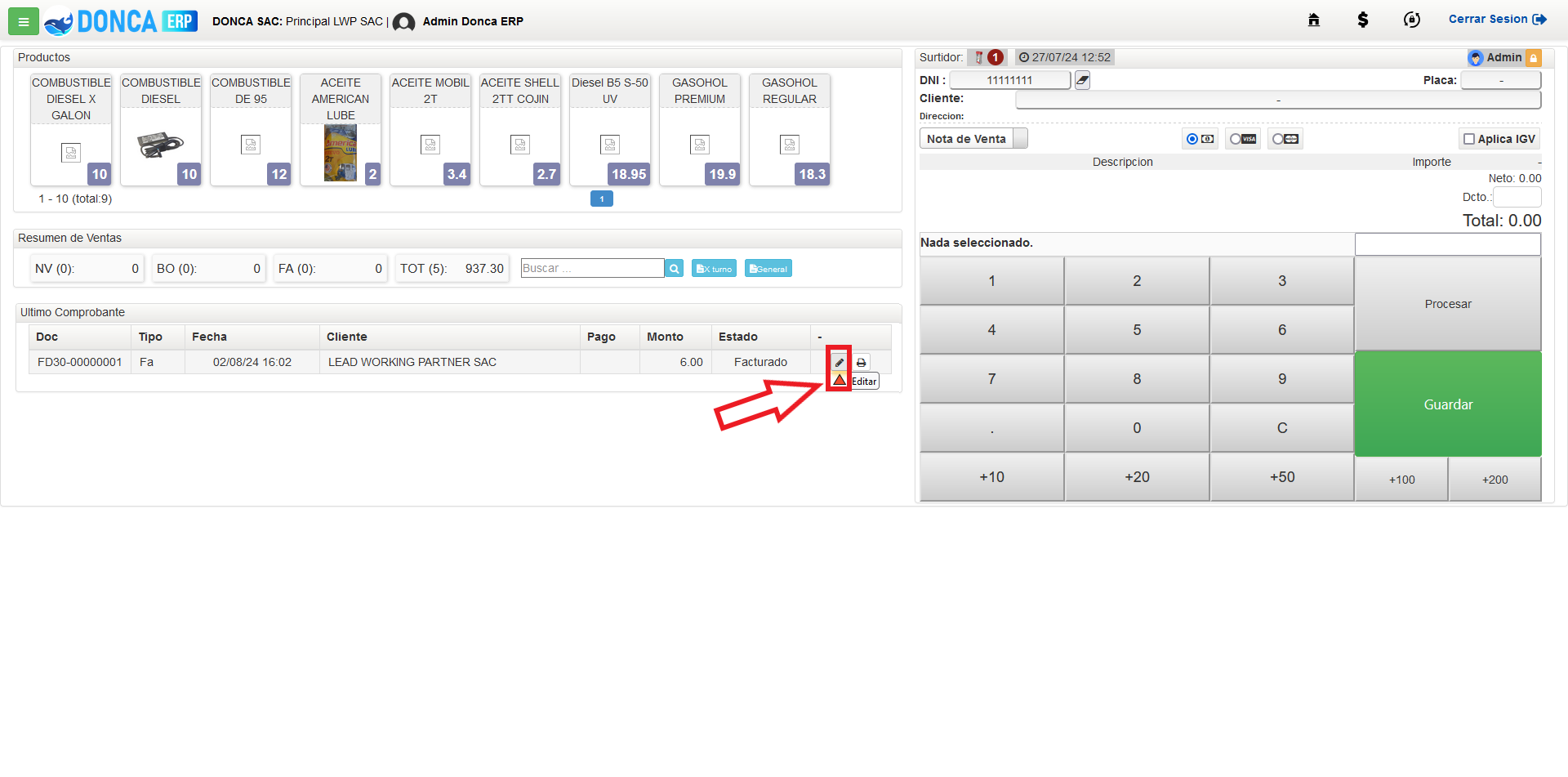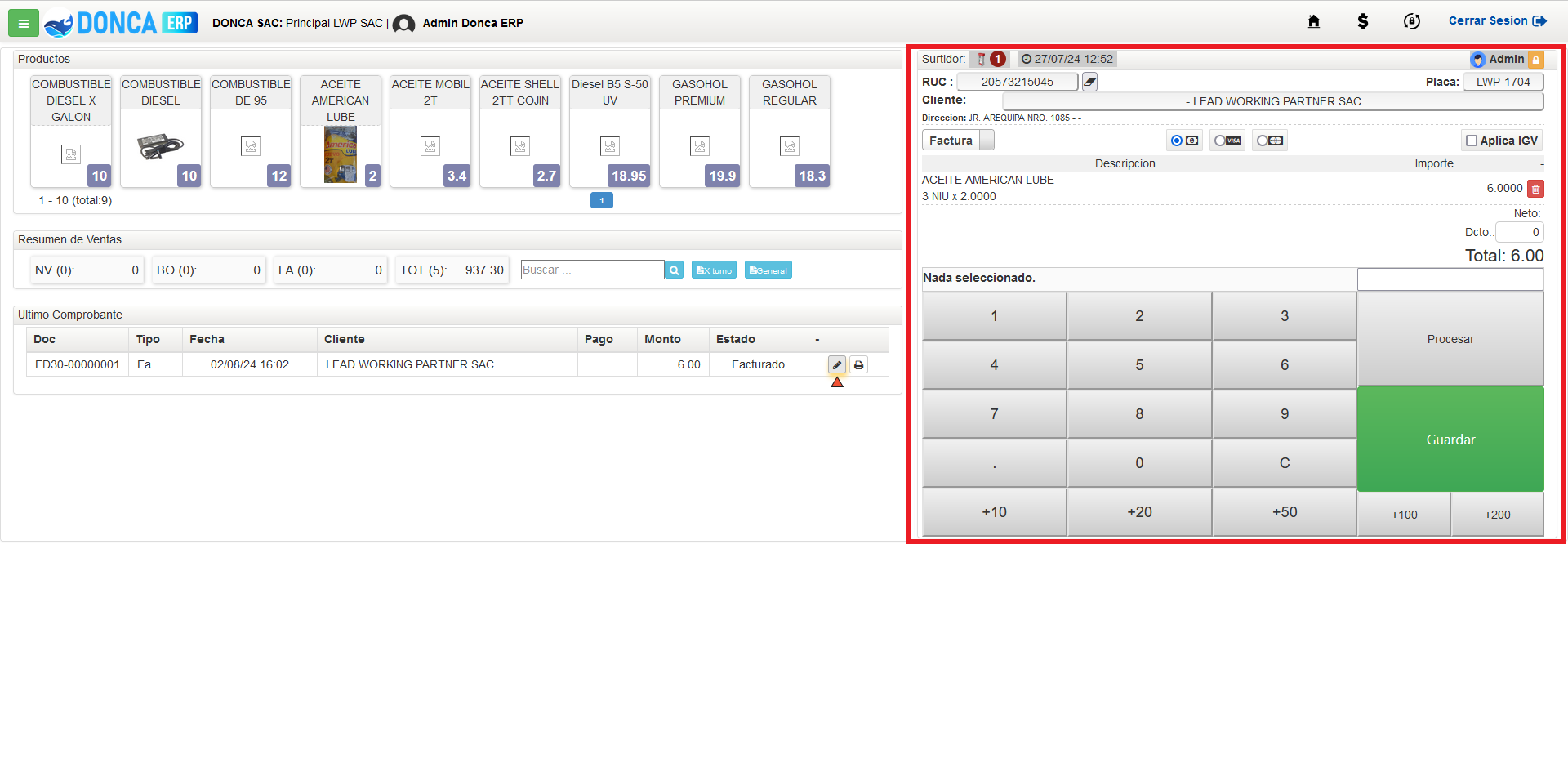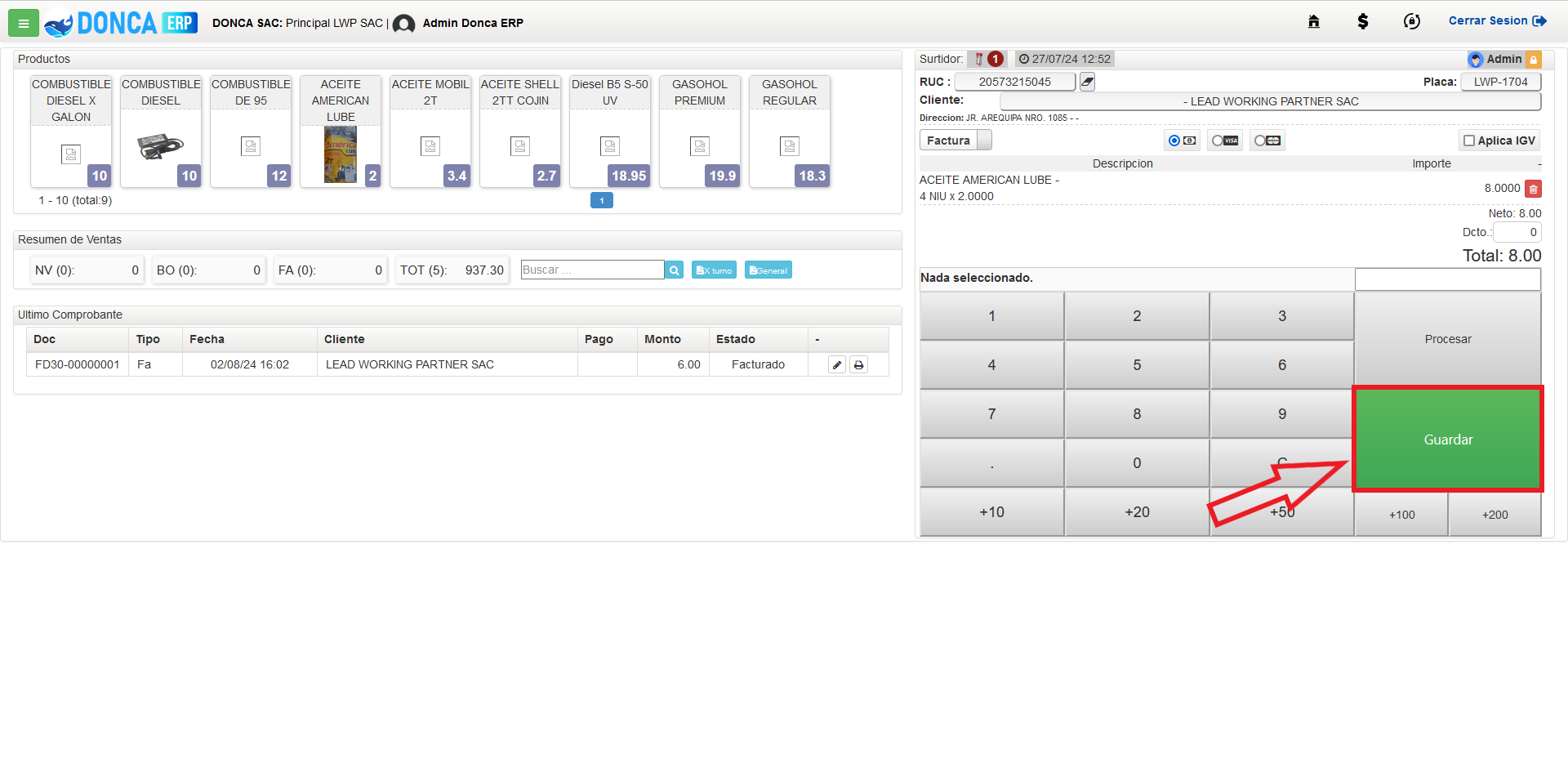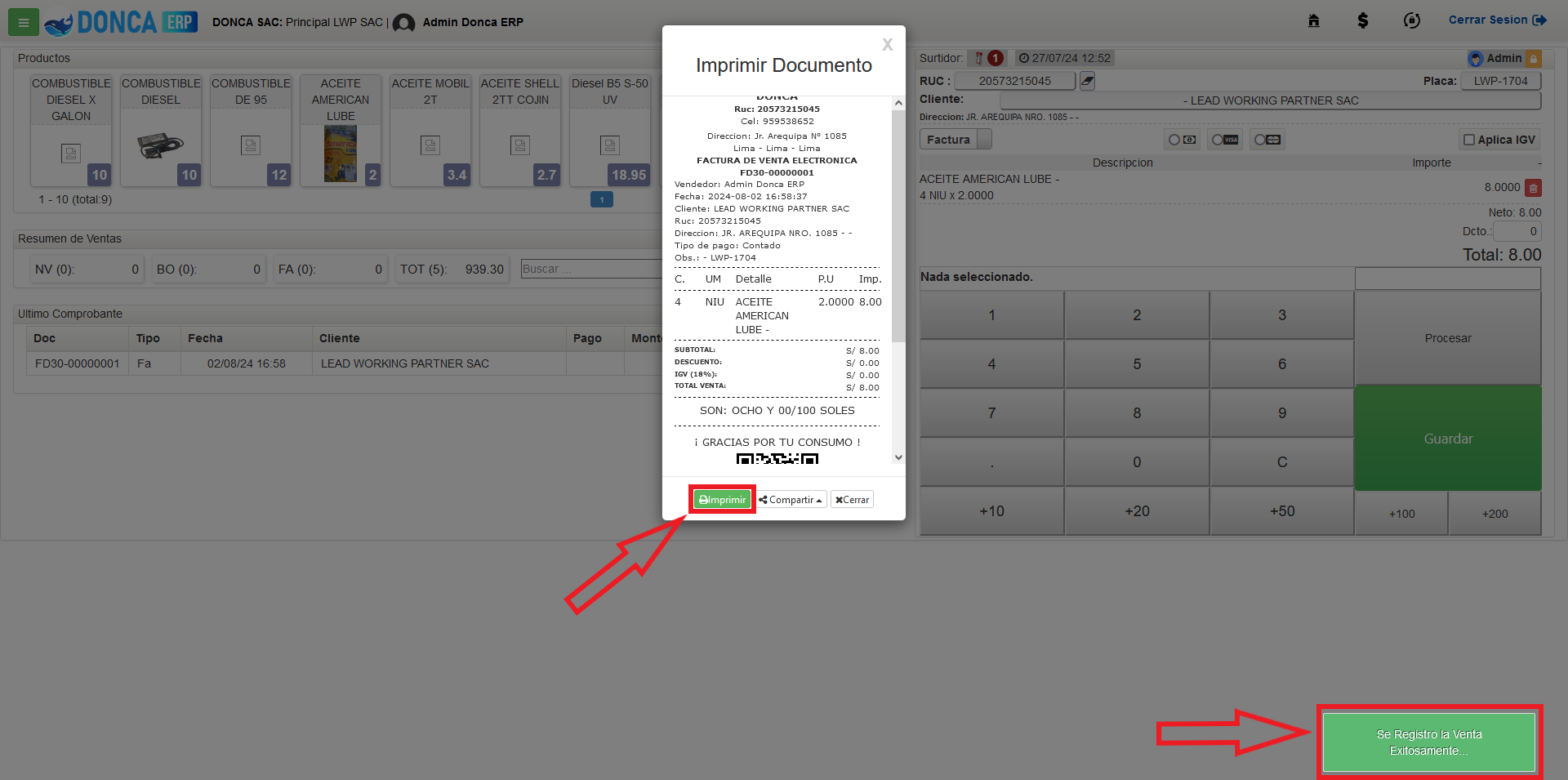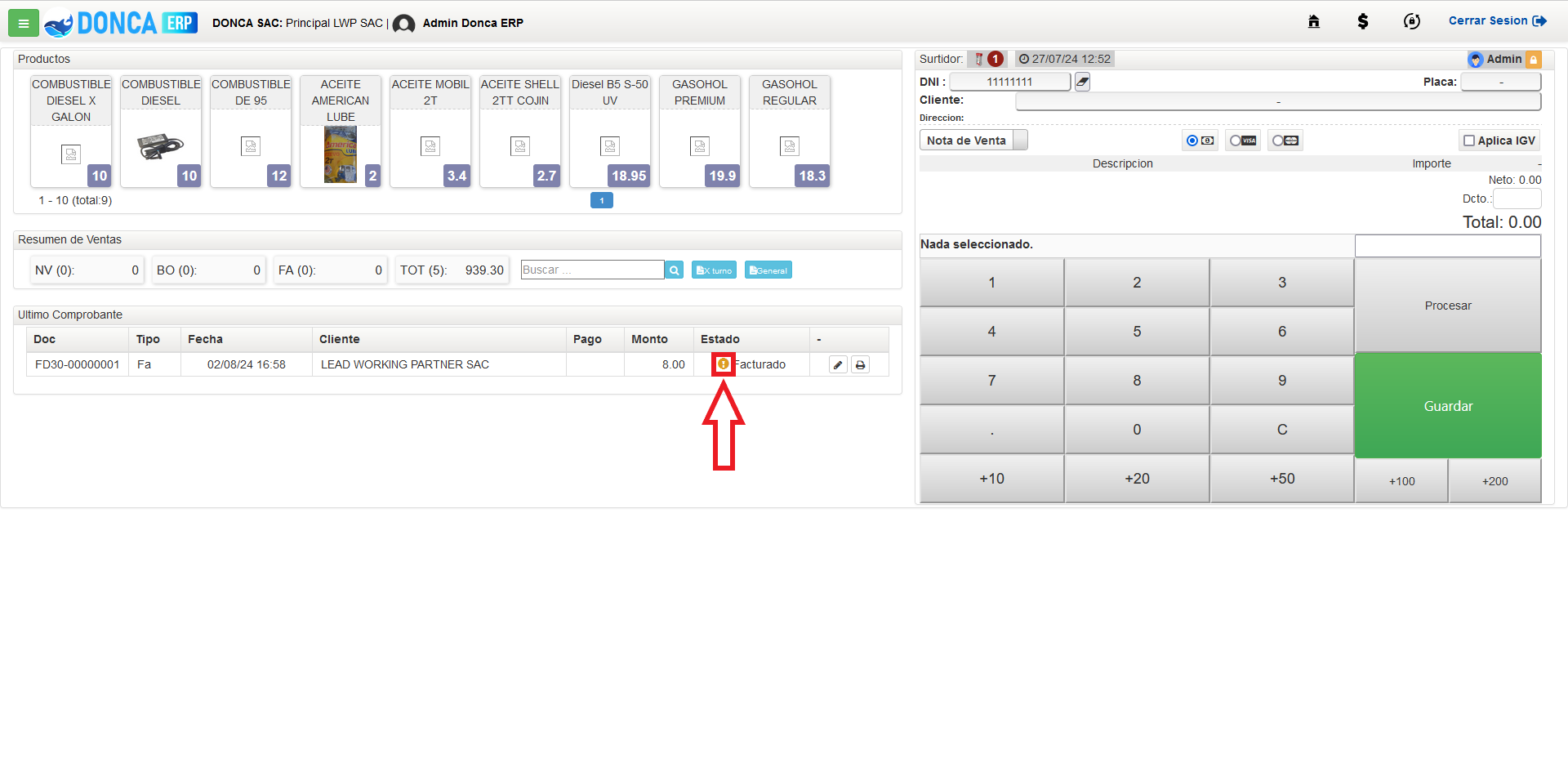Siga los pasos a continuación para editar el comprobante de la última venta:
- Paso 1: Editar Último Comprobante (Hacemos clic en el botón "Editar"para editar último comprobante emitido)
- Paso 2: Modificar Comprobante (Modificamos el comprobante con la información que deseemos ingresar)
- Paso 3: Guardar Cambios (Hacemos clic en el botón "Guardar" para guardar los cambios realizados)
- Paso 4: Imprimir Comprobante (Hacemos clic en el botón "Imprimir" para generar el comprobante en la ticketera, además, nos notificará el éxito de la operación)
- Paso 5: Comprobante Modificado (El símbolo de "!" indica que el comprobante ha sido modificado)
 Manual Reseller
Manual Reseller